Gdy prowadzisz sklep internetowy, dostarczanie szczegółowych informacji o produktach jest ważne dla ułatwienia ich znalezienia i zwiększenia zaufania klientów.
Dodanie znaczników schematu dla numerów GTIN, ISBN i MPN pomaga wyszukiwarkom lepiej zrozumieć twoje produkty, co może prowadzić do lepszego indeksowania i wyższych pozycji w wynikach wyszukiwania.
Prowadzimy własne sklepy internetowe, więc eksperymentowaliśmy z wieloma różnymi metodami pozyskiwania większej liczby klientów. W tym artykule pokażemy, jak łatwo dodać schemat GTIN, ISBN i MPN w WooCommerce i WordPress.
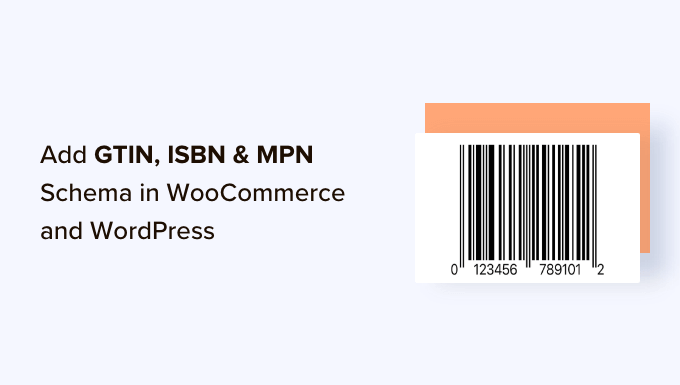
Dlaczego warto dodać schematy GTIN, ISBN i MPN w WooCommerce i WordPress?
GTIN (Global Trade Item Number) jest używany do identyfikacji pozycji handlowych, takich jak produkty lub usługi. Natomiast numer ISBN (International Standard Book Number) służy do śledzenia książek, e-booków i audiobooków.
Z drugiej strony, MPN (Manufacturer Part Number) jest używany do śledzenia określonych komponentów i części elektronicznych, takich jak układy scalone i rezystory.
Właściwości schematów GTIN, ISBN i MPN to rodzaje kodu znaczników, które możesz dodać do swojej witryny internetowej WordPress, aby zapewnić wyszukiwarkom szczegółowe i dokładne informacje o produktach.
Ten znacznik może poprawić widoczność twojej treści i poprawić SEO twojej witryny internetowej. Gdy ludzie szukają określonego numeru ISBN, GTIN lub MPN, twoje produkty mogą pojawić się w wynikach wyszukiwania.
Na przykład, jeśli prowadzisz sklep internetowy sprzedający książki, możesz dodać schemat ISBN, aby zwiększyć widoczność Twojej witryny internetowej.
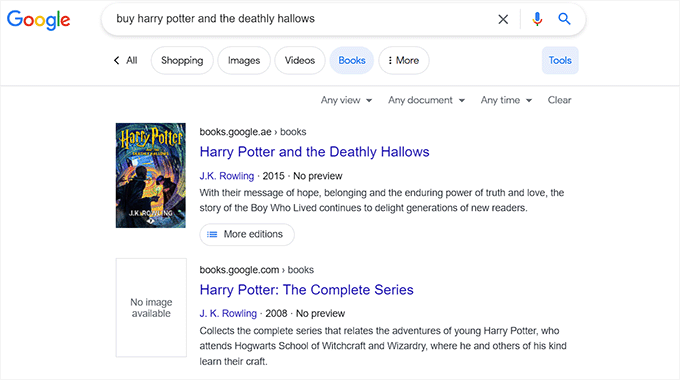
Korzystanie ze znaczników schematu w WooCommerce lub WordPress może być świetnym sposobem na uzyskanie większej liczby kliknięć na twoją witrynę internetową z organicznych wyników wyszukiwania, co prowadzi do większej sprzedaży.
Może również poprawić doświadczenia zakupowe klientów, ułatwiając użytkownikom znalezienie i zakup twoich produktów.
W związku z tym zobaczmy, jak łatwo dodać schemat GTIN, ISBN i MPN w WordPress i WooCommerce. Możesz skorzystać z poniższych odnośników, aby przejść do wybranej metody:
Metoda 1: Dodanie schematów GTIN, ISBN i MPN do witryny internetowej WordPress
Jeśli chcesz dodać schemat GTIN, ISBN lub MPN do swojej witryny internetowej WordPress, ta metoda jest dla Ciebie.
Możesz łatwo dodać ten schemat za pomocą All in One SEO (AIOSEO), która jest najlepszą wtyczką WordPress SEO na rynku i jest używana przez ponad 3 miliony witryn internetowych.
Wtyczka umożliwia również dodawanie różnego rodzaju schematów do twojej witryny internetowej, w tym FAQ, przepisów, artykułów i schematów produktów.
Używamy tej wtyczki w WPBeginner, aby poprawić rankingi naszej witryny. Często korzystamy również ze schematu FAQ, aby pomóc naszym artykułom uzyskać wyższą pozycję w rankingu. Aby dowiedzieć się więcej, zobacz naszą recenzję AIOSEO.
Najpierw należy zainstalować i włączyć wtyczkę AIOSEO. Aby uzyskać szczegółowe instrukcje, możesz zapoznać się z naszym przewodnikiem dla początkujących, jak zainstalować wtyczkę WordPress.
Uwaga: AIOSEO ma również darmową wersję. Jednak do odblokowania funkcji znaczników schematu potrzebny jest plan Pro wtyczki.
Po włączaniu wtyczka uruchamia kreator konfiguracji na twoim ekranie, który przeprowadza cię przez proces konfiguracji.
Jeśli potrzebujesz pomocy w tym zakresie, możesz zapoznać się z naszym przewodnikiem krok po kroku, jak skonfigurować All in One SEO w WordPress.

Następnie musisz przejść na stronę AIOSEO ” Search Appearance z panelu bocznego administratora WordPress i przełączyć się na kartę “Rodzaje treści”.
Następnie przewiń w dół do sekcji “Produkty” i przejdź do karty “Schema Markup”. Następnie wybierz opcję “Produkt” z rozwijanego menu “Rodzaj schematu”.
Na koniec kliknij przycisk “Zapisz zmiany”, aby zapisać twoje zmiany.
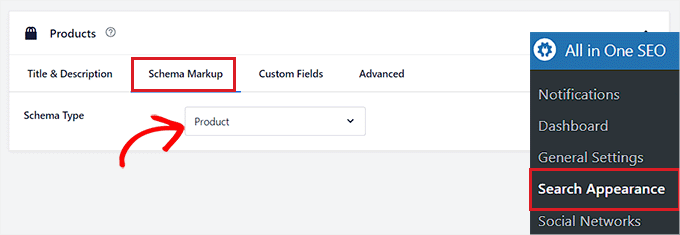
Teraz możesz dodać oddzielne znaczniki schematu dla wszystkich Twoich produktów. Aby to zrobić, przejdź do strony lub wpisu, do którego chcesz dodać schemat ISBN, GTIN lub MPN z panelu bocznego administratora WordPress.
Gdy już się tam znajdziesz, przewiń w dół do sekcji “Ustawienia AIOSEO” w edytorze bloków i przejdź do karty “Schemat”.
Następnie należy kliknąć przycisk “Generate Schema”.
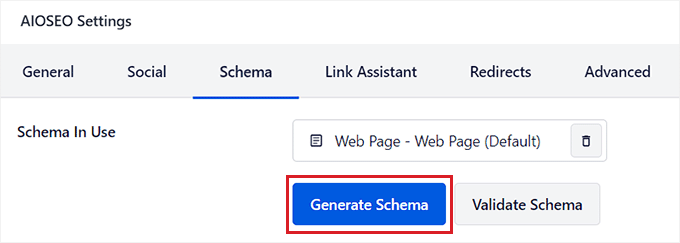
Spowoduje to uruchomienie wyskakującego okienka “Schema Catalog” na twoim ekranie, w którym możesz wybrać szablon schematu, który chcesz dodać.
Kliknij przycisk “+” obok opcji “Produkt”.
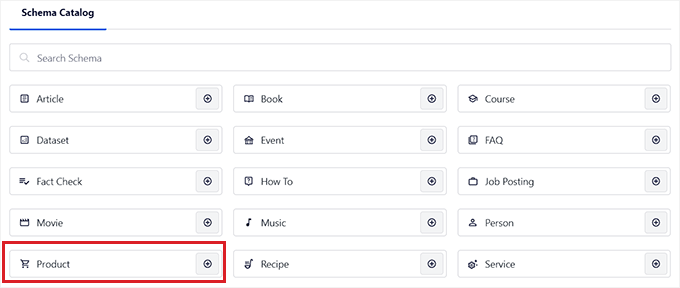
Spowoduje to otwarcie okna modalnego, w którym możesz dodać szczegóły dotyczące twojego pojedynczego produktu i przekazać wyszukiwarkom takim jak Google wszystkie informacje o nim.
Możesz zacząć od podania nazwy twojego produktu, opisu, marki, SKU i obrazka.
Gdy to zrobisz, przewiń w dół do sekcji Identyfikatory produktu, gdzie możesz wstawić numer GTIN, ISBN lub MPN.
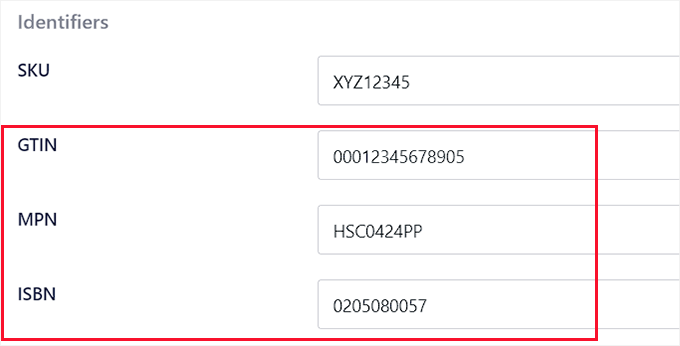
Następnie możesz dalej przewinąć w dół, aby dodać cenę, atrybuty, recenzje i miejsce wysyłki produktu w znacznikach schematu.
Po zakończeniu kliknij przycisk “Dodaj schemat”, aby zapisać twój znacznik schematu. Następnie możesz powtórzyć ten proces dla innych produktów na stronie.
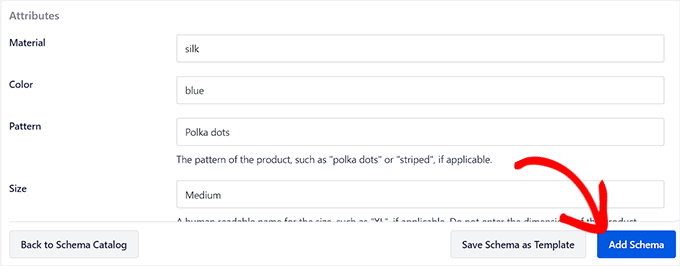
Jeśli sprzedajesz książki online, możesz również wybrać schemat “Książka” z wyskakującego okienka “Katalog schematów”. Spowoduje to otwarcie nowego modalu, w którym można utworzyć dane produktu, takie jak tytuł, autor, opis i obrazek książki.
Następnie przewiń w dół do sekcji “Editions” i dodaj numer ISBN książki. Na koniec kliknij przycisk “Dodaj schemat”, aby wygenerować schemat.
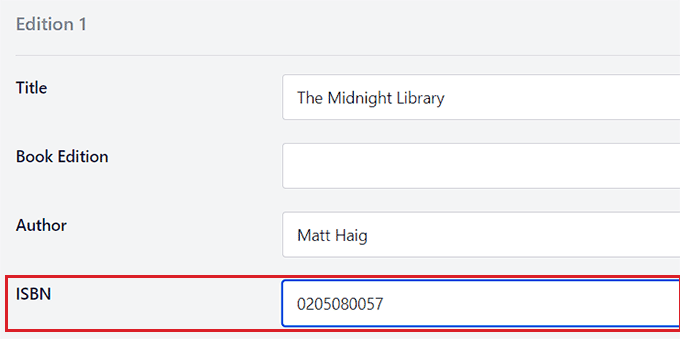
Po dodaniu schematu GTIN, MPN lub ISBN dla wszystkich produktów, nie zapomnij kliknąć przycisku “Aktualizuj” lub “Opublikuj” u góry, aby zapisać twoje zmiany.
Ty i Twoi odwiedzający nie będziecie w stanie dostrzec różnicy na front-endzie Twojej witryny internetowej, ale boty wyszukiwarek będą teraz miały dane ISBN, GTIN lub MPN dla produktów.
Metoda 2: Dodaj schematy GTIN, ISBN i MPN do twojego sklepu WooCommerce
Jeśli chcesz dodać znaczniki schematu GTIN, ISBN lub MPN w twoim sklepie WooCommerce, możesz skorzystać z tej metody.
Możesz łatwo dodać znaczniki schematu dla numerów ISBN, GTIN i MPN za pomocą wtyczki All in One SEO (AIOSEO), która jest najlepszą wtyczką WordPress SEO na rynku.
Najpierw należy zainstalować i włączyć wtyczkę AIOSEO. Aby uzyskać szczegółowe instrukcje, możesz zapoznać się z naszym przewodnikiem krok po kroku, jak zainstalować wtyczkę WordPress.
Uwaga: AIOSEO ma darmową wersję, ale potrzebujesz wersji Pro, aby odblokować funkcję znaczników schematu.
Po włączaniu wtyczka uruchomi kreator konfiguracji na twoim ekranie. Jeśli potrzebujesz pomocy, możesz zapoznać się z naszym poradnikiem na temat konfiguracji All in One SEO w WordPress.

Następnie przejdź do strony Produkty ” Wszystkie produkty z panelu bocznego administratora WordPress.
W tym miejscu wystarczy kliknąć odnośnik “Edytuj” pod produktem, do którego chcesz dodać schemat GTIN, ISBN lub MPN.
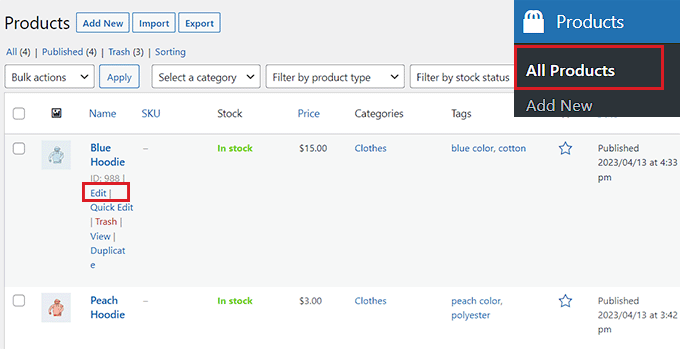
Spowoduje to otwarcie strony “Edytuj produkt”, na której należy przewinąć w dół do pola meta “Ustawienia AIOSEO”.
Następnie przejdź do karty “Schema”, gdzie zobaczysz, że schemat “Product” jest już domyślnie używany. Teraz wystarczy kliknąć przycisk “Edytuj” obok schematu.
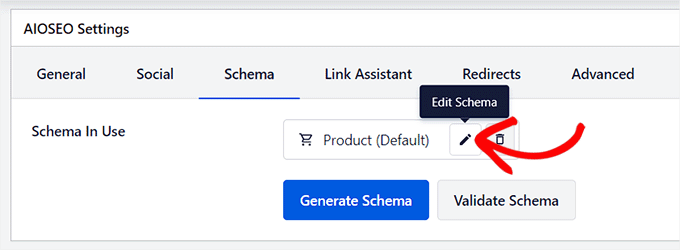
Spowoduje to otwarcie wyskakującego okienka “Edytuj produkt” na ekranie, w którym zobaczysz, że przełącznik “Autogeneruj pole” został przełączony na “Tak”.
Oznacza to, że AIOSEO automatycznie pobiera i wypełnia dane schematu dla tytułu produktu, obrazka i opisu.
Jeśli jednak chcesz wypełnić te pola ręcznie, możesz po prostu przełączyć opcję “Autogeneruj pola” na “Nie”.

Następnie przewiń w dół do sekcji “Identyfikatory” i dodaj numer GTIN, ISBN lub MPN dla twojego produktu. Możesz także dodać inne atrybuty, miejsca wysyłki i recenzje produktów w znacznikach schematu.
Po wprowadzeniu twoich zmian nie zapomnij kliknąć przycisku “Aktualizuj schemat”.

Jeśli twój sklep internetowy sprzedaje tylko książki, możesz kliknąć przycisk “Generuj schemat” w karcie Schemat, a następnie wybrać szablon schematu “Książka” z katalogu.
Spowoduje to otwarcie na ekranie Generatora schematów, w którym można dodać tytuł, obrazek i opis sprzedawanej książki.
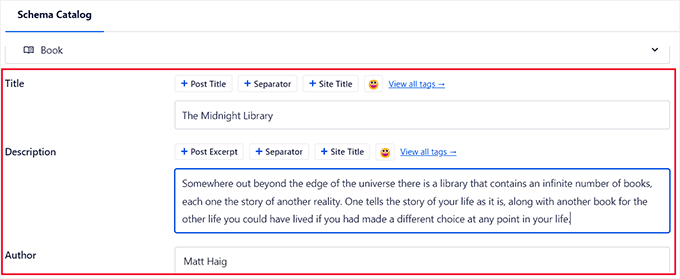
Następnie przewiń w dół do sekcji “Wydania” i dodaj numer ISBN dla twojej książki.
Po wpiszeniu szczegółów kliknij przycisk “Dodaj schemat”, aby wygenerować twój schemat znaczników dla książek.
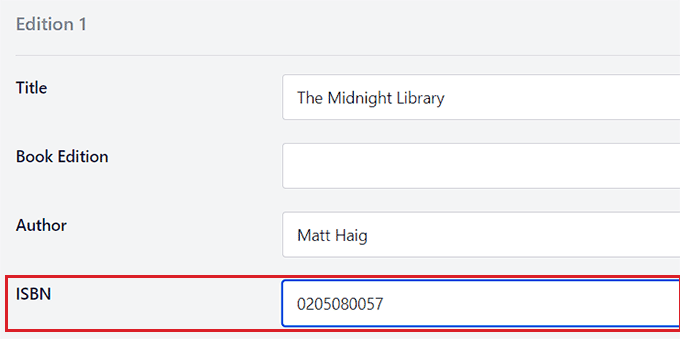
Na koniec kliknij przycisk “Aktualizuj” u góry, aby zapisać twoje zmiany.
Pomyślnie dodałeś znaczniki schematu dla twoich produktów, w tym szczegóły GTIN, ISBN lub MPN.
Należy pamiętać, że zmiany te nie będą widoczne na front-endzie twojej witryny internetowej, ale pomogą botom wyszukiwarek w pozycjonowaniu treści.
Bonus: Dodaj swoje produkty do Google Shopping
Oprócz dodania schematu GTIN, ISBN lub MPN dla twoich towarów, innym sposobem na powiadomienie wyszukiwarek o twojej witrynie jest dodanie produktów do Zakupów Google.
Zakupy Google to wirtualny rynek, na którym użytkownicy mogą wyszukiwać, zobaczyć i porównać produkty od różnych dostawców. Dodając twoje produkty do tego rynku, możesz zwiększyć ruch w swoim sklepie e-handlu i wygenerować większe przychody.
Aby dodać tutaj twoje produkty, musisz najpierw utworzyć konto w Google Merchant Center.
Gdy już to zrobisz, odnośnik do twojego konta w Google AdWords.
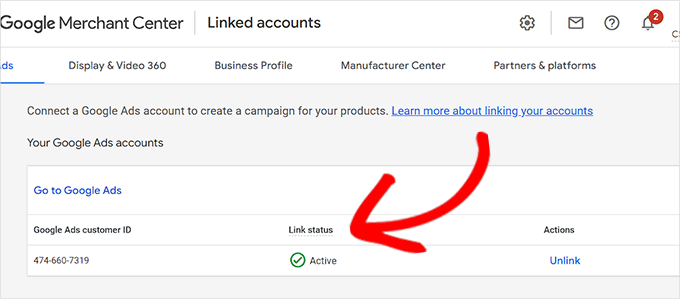
Następnie należy zainstalować i włączyć wtyczkę ELEX Google Shopping. Aby uzyskać szczegółowe informacje, zapoznaj się z naszym poradnikiem na temat instalacji wtyczki WordPress.
Tutaj musisz utworzyć kanał dla wszystkich twoich produktów i pobrać je jako plik XML. Następnie wystarczy przesłać ten plik na twoje konto Merchant Center.
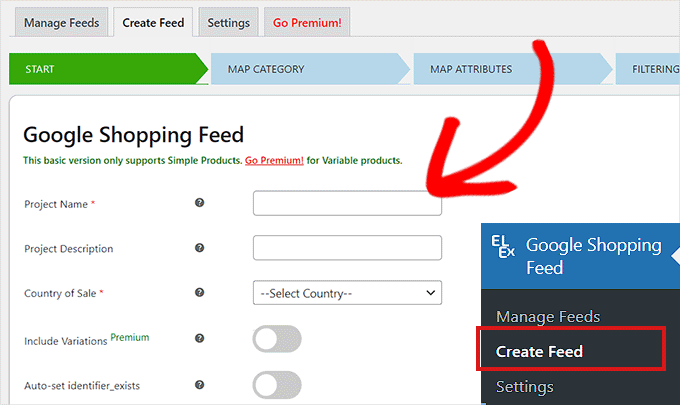
Gdy to zrobisz, klienci przeglądający Zakupy Google będą mogli zobaczyć również twoje produkty.
Szczegółowe instrukcje można znaleźć w naszym poradniku na temat automatycznego dodawania produktów WordPress w Zakupach Google.
Mamy nadzieję, że ten artykuł pomógł Ci dowiedzieć się, jak łatwo dodać schemat GTIN, ISBN i MPN w WooCommerce i WordPress. Zachęcamy również do zapoznania się z naszym poradnikiem na temat dodawania Twojej witryny WordPress do Google Search Console oraz wyborem najlepszych wtyczek WordPress do obsługi schematów.
If you liked this article, then please subscribe to our YouTube Channel for WordPress video tutorials. You can also find us on Twitter and Facebook.





THANKGOD JONATHAN
Thanks for the clear explanation of GTIN, ISBN, and MPN schema! I wasn’t familiar with these terms before, but I can see how adding them to my WooCommerce site could be beneficial for SEO. I’m going to try out the All in One SEO plugin to add this schema to my product pages. I’m hoping that it will help me improve my ranking in search results.
Ralph
I would love to make my books on amazon kdp more visible thanks to my website but does that ISBN really helps? There is no harm in doing that and I will definitely do that, but personally I don’t know a single person that use it. Everybody just google the name of the book. Does this increase visibilty and can help promote a book in a saturated niche?
WPBeginner Support
ISBN mainly helps if there are books with similar titles and some tools use ISBN to help keep track of books.
Admin